
时间:2021-07-27 22:29:51 来源:www.win10xitong.com 作者:win10
windows系统已经非常普及了,而且稳定性也相当的高。但是还是会遇到很多问题,比如win10远程桌面由于以下原因无法连接解决方法就是其中一个。一般来说新用户在遇到了win10远程桌面由于以下原因无法连接解决方法的情况就不知道该怎么处理了,要是你想不方便向专业人士寻求帮助,其实是可以完全自己独立解决的。可以一步步的采取下面这个流程:1、首先进入控制面板,然后在控制面板中,查看自己的账户有没有设置密码,没有密码是无法进行连接的,请确保有密码。2、Windows防火墙必须关闭才行,否者就会导致无法连接或连接失败就轻轻松松的搞定了。下面小编就和大家一起来看看win10远程桌面由于以下原因无法连接解决方法的解决次序。
Win10远程桌面无法连接,原因如下。
1.首先进入控制面板,然后在控制面板中检查您的帐户是否有密码。没有密码,您无法连接。请确保您有密码。
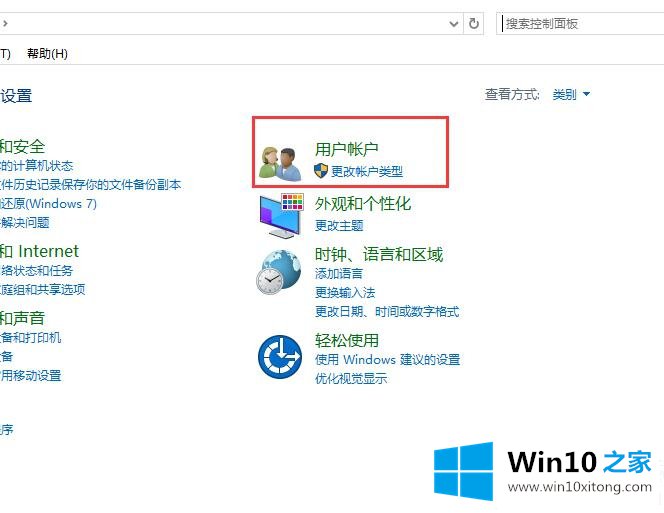
2.Windows防火墙必须关闭,否则会导致连接失败或连接失败。
3.在桌面上,右键单击此电脑并选择属性。
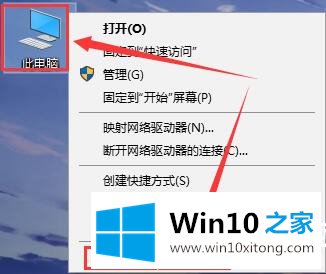
4.然后从左边的选项中选择[远程设置]。
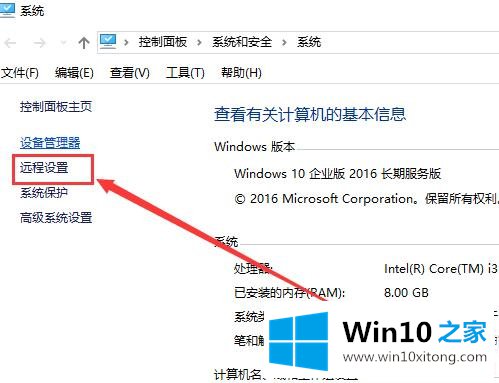
5.然后勾选底部的【允许远程连接这台电脑】,并根据您在底部的选择进行勾选。然后确定申请。
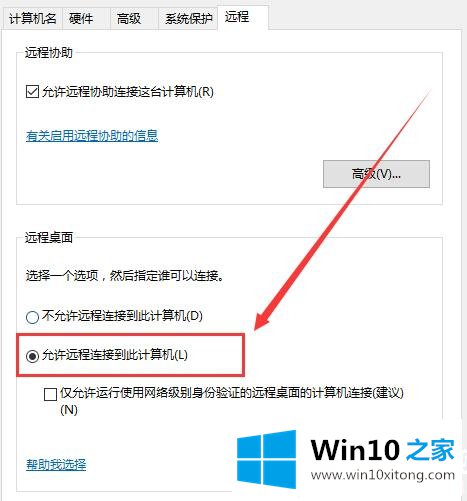
6.如果您仍然无法连接到计算机,请检查计算机的IP地址是否输入正确。
以上是如何解决win10 Home为广大用户提供的win10远程桌面由于以下原因无法连接的问题。希望对广大用户有所帮助,谢谢阅读~
上面的内容就是和大家说的win10远程桌面由于以下原因无法连接解决方法的解决次序,要是你对这个问题还有疑问,欢迎给本站留言,我们将继续协助你处理这个问题。